
Hoci najnovší mobilný operačný systém od Apple, iOS 9, má prísť až v septembri, spoločnosť už predstavila jeden zo svojich hlavných nových komponentov: Apple Music. Nová hudobná služba je nabitá funkciami, ale je trochu mätúca, takže sa poďme pozrieť na to, čo robí a ako funguje.
Tip
Chcete používať Apple Music na počítači Mac alebo PC? Tu je návod, ako na to začať.
Apple Music má dve funkcie. Po prvé, poskytuje prístup k vašej hudobnej knižnici, rovnako ako aplikácia Hudba, ktorá jej predchádzala. Po druhé, otvára dvere k novej rovnomennej streamovacej službe Apple, ktorá vám umožňuje počúvať mamutiu knižnicu hudby (asi 30 miliónov skladieb) za paušálny mesačný poplatok: 9,99 USD pre jednotlivcov; 14,99 $ pre rodiny do šiestich osôb.
Video dňa
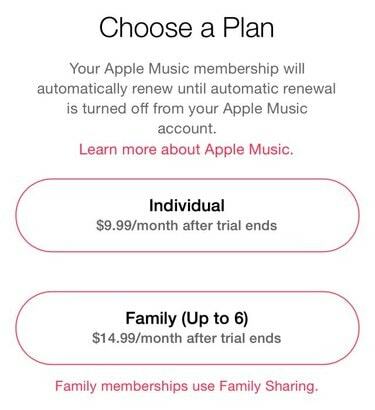
Možnosti predplatného Apple Music.
Kredit za obrázok: Rick Broida
Možnosť streamovania je v podstate odpoveďou spoločnosti Apple na služby Rhapsody, Spotify a podobné služby, ale integrovaná do štandardnej aplikácie Hudba pre iOS – tej, ktorú spustíte klepnutím na ikonu Hudba na domovskej stránke. Našťastie je Apple Music voliteľná, takže si ju môžete predplatiť alebo nie.
Od tohto písania si môžete vyskúšať Apple Music na tri mesiace zadarmo. Tu je prehľad kľúčových funkcií aplikácie.
Vaša hudba
Pravdepodobne najintuitívnejšou oblasťou aplikácie Hudba je Moja hudba, jednoducho preto, že je pre používateľov iOS najznámejšia. Táto časť je prístupná po klepnutí na ikonu Moja hudba v pravom dolnom rohu a obsahuje zoznam všetkých skladieb, ktoré sú momentálne dostupné vo vašej osobnej hudobnej knižnici. Pomocou prepínača v hornej časti môžete prepínať medzi zobrazeniami Knižnica a Zoznamy skladieb alebo klepnutím na ikonu Hľadať nájdete konkrétnu skladbu, interpreta, zoznam skladieb a podobne.
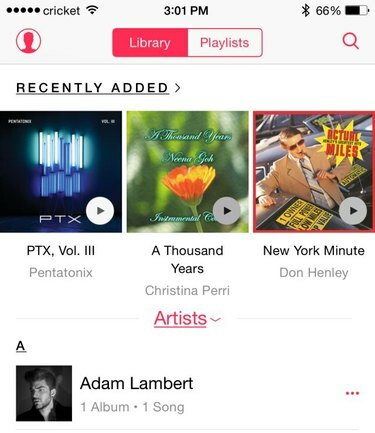
Moja hudba sa v tejto verzii príliš nezmenila.
Kredit za obrázok: Rick Broida
Mali by ste si však uvedomiť, že keď klepnete na Hľadať, zobrazia sa dve možnosti: Apple Music a Moja hudba. Klepnutím na jednu určíte, ktorú knižnicu aplikácia skutočne vyhľadáva; tvoj alebo Apple. Pretože v tom prvom sa toho zmenilo tak málo, prejdime k tomu druhému.
Apple Music
Väčšina aplikácie Hudba je teraz venovaná Apple Music. Poďme si prejsť štyri hlavné časti, ako ich predstavujú ikony v spodnej časti obrazovky:
-
Pre teba -- Pri prvom ťuknutí Pre teba, aplikácia vás požiada, aby ste si vybrali hudobné žánre, ktoré sa vám páčia, páčia alebo vás vôbec nezaujímajú. (Kovové? Reggae? Nie, ďakujem.) Odtiaľ robíte podobný výber z vybraných umelcov. Keď identifikujete svoje preferencie, zobrazí sa vám upravená knižnica so zoznamami skladieb, interpretmi a albumami, o ktorých si Apple myslí, že sa vám budú páčiť.
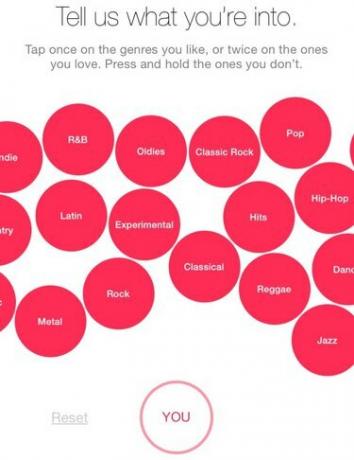
Vyberte si druhy hudby, ktoré sa vám páčia.
Kredit za obrázok: Rick Broida
-
Nový -- Vždy hľadáte to najnovšie a najlepšie? Klepnite Nový. Rolovací zoznam zobrazuje najobľúbenejšie nové skladby, po ktorých nasleduje zdanlivo nemiestne roztriedenie kolekcií zoznamov skladieb. Patria sem zoznamy aktivít, ktoré sú prispôsobené veciam, ako je oslava, oddych, beh a dokonca aj rozchod. Okrem toho tu nájdete svetlá umelcov, „základné“ albumy a mnoho ďalšieho. Aj keď sekcia New zodpovedá svojmu názvu, je tiež domovom ponuky Apple Music – čo znamená, že nie všetko je tu nové.
-
Rádio -- Ďalší prenos, Rádio je presne to, ako to znie: miesto, kde nájdete rozhlasové stanice z celého sveta (vrátane vašich obľúbených miestnych). Tu si tiež naladíte Apple Beats 1, celosvetovú stanicu s nepretržitou prevádzkou, ktorá, priznajme si, osloví najmä hipsterov a dvadsiatnikov.
-
Pripojte sa -- Nakoniec je tu Connect, experimentálny (a, úprimne povedané, chabý) nástroj spoločnosti Apple, ktorý je niečo ako Instagram pre hudbu: „Sledujete“ svoje obľúbených interpretov (niektorí sa automaticky pridajú na základe vášho výberu v časti Pre vás), potom si prezrite zoznam aktualizácií od nich ao nich umelcov. Každú aktualizáciu môžete „páčiť“ (klepnutím na ikonu srdca), uverejňovať alebo čítať komentáre alebo zdieľať aktualizáciu obvyklými spôsobmi (Facebook, Twitter, textová správa atď.). Meh.
V Apple Music stojí za zmienku niekoľko ďalších funkcií, počnúc možnosťou Stanica: Pre akúkoľvek skladbu alebo interpreta, ktorého hľadáte, môžete klepnúť na Viac ikonu (znázornenú tromi bodkami) a vyberte Štartovacia stanica. Tým sa dostanete na územie Pandory: aplikácia vytvorí celý zoznam skladieb (v tomto prípade „stanicu“) skladieb a interpretov podobných tým, ktoré ste vybrali.
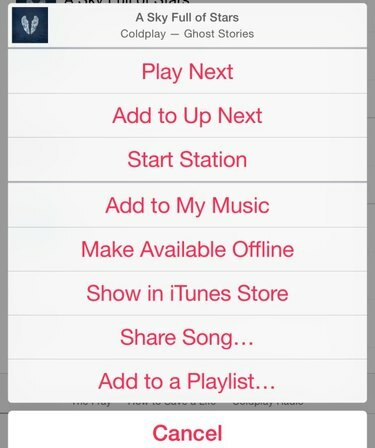
Po klepnutí na ikonu Viac nájdete veľa možností.
Kredit za obrázok: Rick Broida
V tej istej ponuke Viac uvidíte možnosť Sprístupniť offline, čo znamená, že skladby alebo album sa stiahnu do vášho zariadenia, čo vám umožní počúvať ich bez internetového pripojenia. To je skvelá voľba, ak sa chystáte nastúpiť do lietadla alebo sa chystáte niekam bez siete Wi-Fi. (Môžete streamovať Apple Music cez mobilné pripojenie, ale keď tak urobíte, môžete si rýchlo prejesť mesačný prídel dát.)
Nakoniec, Apple Music je tiež domovom hudobných videí. Vyhľadajte povedzme Taylor Swift a potom prejdite nadol popri všetkých skladbách a zoznamoch skladieb. Nenájdete ich u každého interpreta, no väčšina veľkých mien je tam.
A je to! Teraz už viete, ako sa pohybovať v Apple Music, a čas strávený v nej môžete využiť na maximum.




